会声会影X8教程使用指南(一)
会声会影X8教程使用指南

会声会影教程(超详细)
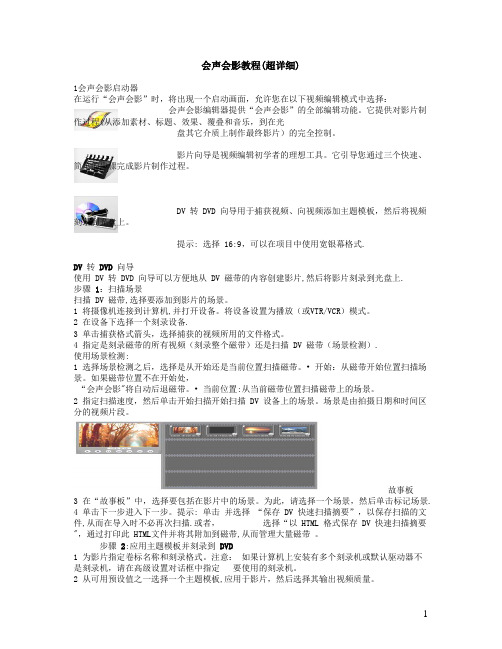
会声会影教程(超详细)1会声会影启动器在运行“会声会影”时,将出现一个启动画面,允许您在以下视频编辑模式中选择:会声会影编辑器提供“会声会影”的全部编辑功能。
它提供对影片制作过程(从添加素材、标题、效果、覆叠和音乐,到在光盘其它介质上制作最终影片)的完全控制。
影片向导是视频编辑初学者的理想工具。
它引导您通过三个快速、简单的步骤完成影片制作过程。
DV 转 DVD 向导用于捕获视频、向视频添加主题模板,然后将视频刻录到光盘上。
提示: 选择 16:9,可以在项目中使用宽银幕格式.DV 转DVD 向导使用 DV 转 DVD 向导可以方便地从 DV 磁带的内容创建影片,然后将影片刻录到光盘上.步骤1:扫描场景扫描 DV 磁带,选择要添加到影片的场景。
1 将摄像机连接到计算机,并打开设备。
将设备设置为播放(或VTR/VCR)模式。
2 在设备下选择一个刻录设备.3 单击捕获格式箭头,选择捕获的视频所用的文件格式。
4 指定是刻录磁带的所有视频(刻录整个磁带)还是扫描 DV 磁带(场景检测).使用场景检测:1 选择场景检测之后,选择是从开始还是当前位置扫描磁带。
• 开始:从磁带开始位置扫描场景。
如果磁带位置不在开始处,“会声会影"将自动后退磁带。
• 当前位置:从当前磁带位置扫描磁带上的场景。
2 指定扫描速度,然后单击开始扫描开始扫描 DV 设备上的场景。
场景是由拍摄日期和时间区分的视频片段。
故事板3 在“故事板”中,选择要包括在影片中的场景。
为此,请选择一个场景,然后单击标记场景.4 单击下一步进入下一步。
提示: 单击并选择“保存 DV 快速扫描摘要”,以保存扫描的文件,从而在导入时不必再次扫描.或者,选择“以 HTML 格式保存 DV 快速扫描摘要",通过打印此 HTML文件并将其附加到磁带,从而管理大量磁带。
步骤2:应用主题模板并刻录到DVD1 为影片指定卷标名称和刻录格式。
注意:如果计算机上安装有多个刻录机或默认驱动器不是刻录机,请在高级设置对话框中指定要使用的刻录机。
会声会影X8软件中运动追踪功能的使用方法介绍
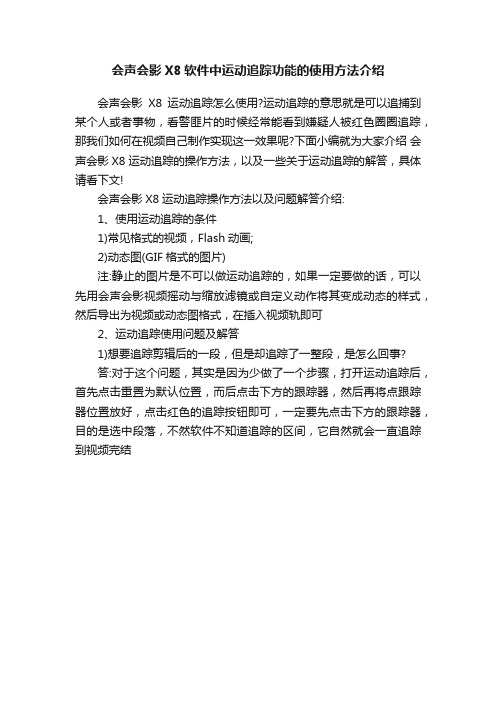
会声会影X8软件中运动追踪功能的使用方法介绍
会声会影X8运动追踪怎么使用?运动追踪的意思就是可以追捕到某个人或者事物,看警匪片的时候经常能看到嫌疑人被红色圈圈追踪,那我们如何在视频自己制作实现这一效果呢?下面小编就为大家介绍会声会影X8 运动追踪的操作方法,以及一些关于运动追踪的解答,具体请看下文!
会声会影X8运动追踪操作方法以及问题解答介绍:
1、使用运动追踪的条件
1)常见格式的视频,Flash动画;
2)动态图(GIF格式的图片)
注:静止的图片是不可以做运动追踪的,如果一定要做的话,可以先用会声会影视频摇动与缩放滤镜或自定义动作将其变成动态的样式,然后导出为视频或动态图格式,在插入视频轨即可
2、运动追踪使用问题及解答
1)想要追踪剪辑后的一段,但是却追踪了一整段,是怎么回事?
答:对于这个问题,其实是因为少做了一个步骤,打开运动追踪后,首先点击重置为默认位置,而后点击下方的跟踪器,然后再将点跟踪器位置放好,点击红色的追踪按钮即可,一定要先点击下方的跟踪器,目的是选中段落,不然软件不知道追踪的区间,它自然就会一直追踪到视频完结
2)需要在一个视频中同时追踪多个目标,要如何操作?
答:只需点击下方追踪栏上的“+”即可添加跟踪器,然后点击新加的跟踪器,定好追踪目标,点击红色追踪按钮,即可同时追踪多个目标。
同样不需要的时候,点击“-”号即可去掉跟踪器
3)如何加马赛克?
答:做好普通追踪的准备后,点击“跟踪器类型”后面的“应用/隐藏马赛克”按钮,将马赛克框移动到需要遮住的地方,调整好大小,点击追踪按钮即可。
利用会声会影打马赛克的其他方法可以参考:会声会影x7 轻松为影片添加马赛克。
会声会影8操作步骤
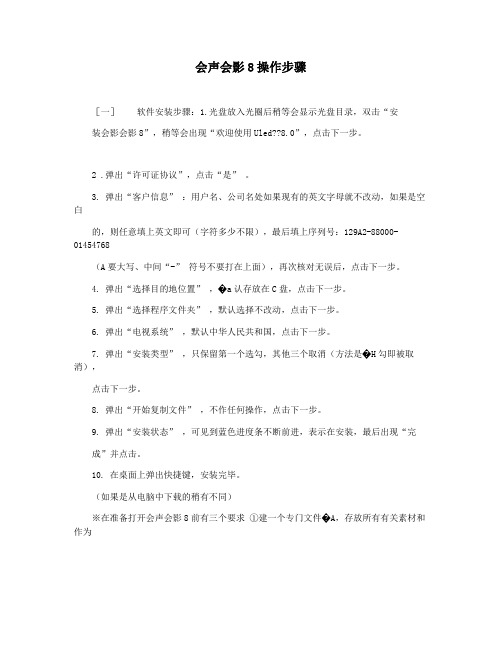
会声会影8操作步骤[一]软件安装步骤:1.光盘放入光圈后稍等会显示光盘目录,双击“安装会影会影8”,稍等会出现“欢迎使用Uled??8.0”,点击下一步。
2 .弹出“许可证协议”,点击“是” 。
3. 弹出“客户信息” :用户名、公司名处如果现有的英文字母就不改动,如果是空白的,则任意填上英文即可(字符多少不限),最后填上序列号:129A2-88000-01454768(A要大写、中间“-” 符号不要打在上面),再次核对无误后,点击下一步。
4. 弹出“选择目的地位置” ,�a认存放在C盘,点击下一步。
5. 弹出“选择程序文件夹” ,默认选择不改动,点击下一步。
6. 弹出“电视系统” ,默认中华人民共和国,点击下一步。
7. 弹出“安装类型” ,只保留第一个选勾,其他三个取消(方法是�H勾即被取消),点击下一步。
8. 弹出“开始复制文件” ,不作任何操作,点击下一步。
9. 弹出“安装状态” ,可见到蓝色进度条不断前进,表示在安装,最后出现“完成”并点击。
10. 在桌面上弹出快捷键,安装完毕。
(如果是从电脑中下载的稍有不同)※在准备打开会声会影8前有三个要求①建一个专门文件�A,存放所有有关素材和作为制作以后的保存地。
②照片要求压缩宽度在800像素左右,音乐最好是mp3或wma。
③熟悉操作步骤,不反复前后操作。
④关闭所有其他操作程序。
[二]第一次双击桌面会声会影8快捷键,会弹出一个注册要求,选取“以后注册”,并在“不再显示”前打勾,以后就不会出现了。
[三]双击“会声会影编辑器”弹出操作界面。
[四]界面1.步骤选项栏:捕获、编辑、效果、覆叠、标题、音频、分享。
2.预览窗口。
3.时间轴:①故事板②时间轴③音频。
4.导览面板:①项目:指整个相册,②素材:指单个照片。
5. 右上方的素材库,软件提供的素材,可直接应用,点击倒小三角可找到素材内容。
开始制作相册[一]按F6键(也可以按右上方“文件”中“参数选择”),弹出“参数选择” ,在《常规》栏中①在“使用默认的转场效果”前打勾。
会声会影操作教程

具体操作如下:图1:会声会影替换模板流程图展示看完整个流程图,可能有人会疑惑,这替换模板素材、替换文字到底是怎样操作的呢?下载会声会影x8模板,该怎么使用?想知道那就接着往下看:step1:打开会声会影软件这个不需要小编多说,只要双击软件图标,打开软件即可;step2:打开模板项目图2:打开项目模板如图2所示,首先点击“文件”,在弹出的下拉框中点击“打开项目”,然后根据提示导入模板项目;如果没有喜欢的模板,可以试试点击<<会声会影模板下载step3:替换模板素材图3:替换照片素材替换模板素材的操作:在打开的模板项目中,选择照片素材,右击鼠标选择“替换素材-照片”,然后按照提示选择照片就可以了,如果遇到视频素材,只要选择“替换素材-视频”,然后按照提示选择视频即可,相同的案例可以参考:怎样快速替换模板教程step4:替换文字图4:替换文字操作替换文字,只需选中文字素材,然后在文字预览框中双击文字,删除原文字,输入新文字即可step5:完成输出图5:将视频导出替换全部完成后,点击界面最上部的“共享”,然后选择“自定义”,然后点击格式下拉按钮,选择需要的格式,点击文件位置后的图标,选择文件保存的位置,点击确定,等待渲染完成即可跟着上面的五步走完是不是再也不会觉得替换模板很困难了,而且就算完全不会使用会声会影也同样可以为宝宝制作出美美的成长记录相册。
更多这样的基础教程敬请关注会声会影教程哦。
会声会影制作视频的操作流程如下:图片:会声会影操作流程图一、添加转场首先将素材都添加到视频轨上,然后切换到故事板视图,在素材与素材之间插入合适的转场效果,如下图所示。
图片1:添加转场二、添加字幕。
点击添加字幕按钮,在标题字幕中选择合适的标题格式拖入到覆叠轨中,为照片添加一个合适的标题,将长度调整到与照片一致。
关于覆叠轨的操作可以参考文章:会声会影覆叠轨巧妙运用。
图片2:添加字幕三、添加音乐。
右击音乐轨,选择插入音频,选择道音乐轨,选择一首音乐素材插入到音乐轨中,并调整长度与照片素材一致。
会声会影X8软件简单使用课件

3
三、软件界面
菜单
预览区 素材库 属性设 置区Байду номын сангаас
素材编辑区
4
四、会声会影相关的名词
1.滤镜 它相当于 photoshop ,会声会 影中功能最丰富、效果最奇特的工 具之一。滤镜是通过不同的方式改 变象素数据,以达到对图象进行抽 象、艺术化的特殊处理效果。
示 例 : 涟 漪 滤 镜
5
2.转场 电影、电视剧、宣传片、片头等视频作 品经常要对场景与段落的连接采用不同的 方式,我们统称为“转场”。转场的方法 多种多样,但通常可以分为两类:一种是 示 用特技的手段作转场,另一种是用镜头的 自然过渡作转场,前者也叫技巧转场,后 例 : 者又叫无技巧转场。
Corel VideoStudio Pro X8 会声会影教程
陈树龙 仪表班
1
一、软件简介
会声会影是一款功能强大的视频编辑软件,具有图像抓取和编修功能,可以抓取,转换MV、 DV、V8、TV和实时记录抓取画面文件,并提供有超过100 多种的编制功能与效果,可导出多种常 见的视频格式,甚至可以直接制作成DVD和VCD光盘。相较于同类产品,会声会影X8一直以其界面 美观、素材丰富、操作简洁而受到用户的喜爱,在中国已超 10年历史,用户也接近100万。 主要的特点是:操作简单,适合家庭日常使用,完整的影片编辑流程解决方案、从拍摄到分 享、新增处理速度加倍。 它不仅符合家庭或个人所需的影片剪辑功能,甚至可以挑战专业级的影片剪辑软件。适合普 通大众使用,操作简单易懂,界面简洁明快。该软件具有成批转换功能与捕获格式完整的特点, 虽然无法与EDIUS,Adobe Premiere,Adobe After Effects和Sony Vegas等专业视频处理软件媲 美,但以简单易用、功能丰富的作风赢得了良好的口碑,在国内的普及度较高。 影片制作向导模式,只要三个步骤就可快速做出DV影片,入门新手也可以在短时间内体验影 片剪辑;同时会声会影编辑模式从捕获、剪接、转场、特效、覆叠、字幕、配乐,到刻录,全方 位剪辑出好莱坞级的家庭电影。 其成批转换功能与捕获格式完整支持,让剪辑影片更快、更有效率;画面特写镜头与对象创 意覆叠,可随意作出新奇百变的创意效果;配乐大师与杜比AC3支持,让影片配乐更精准、更立 体;同时酷炫的128组影片转场、37 组视频滤镜、76种标题动画等丰富效果。
【会声会影x8】新功能
【会声会影x8】新功能天下武功唯快不破,那软件呢?那当然就是效率⾼,功能全,易操作!作为⼀款视频编辑软件,会声会影⼀直都向着最受⽤户喜爱⽽努⼒着。
最新的会声会影x8中⽂版即将上市,下⾯⼩编就先带⼤家领略⼀下会声会影x8的新功能-更简单更精彩。
会声会影x8新增功能中⾸先就是更简单更快捷,下⾯⼩编为⼤家详解介绍⼀下:⼀、新增停帧功能x8新功能之停帧图1:会声会影x8新功能之停帧停帧功能,很多⼈会困惑,不知是什么?其实就是在视频中选取⼀段时间,然后这段时间的画⾯就会定格在擦拭帧暂停的静态图⽚上。
(注:停帧只能在视频轨使⽤)以前想要实现停帧功能就必须做3个步骤:1、⾸先在需要停帧的地⽅将其剪切,2、然后将这⼀帧快照,3、最后将快照插⼊两段视频之间现在只需⼀步即可完成,真的是更简单,更快捷,节省了很多时间。
⼆、全新覆叠选项覆叠选项,可以制作画中画效果,也可以添加遮罩与抠掉对⽐度较⼤的颜⾊,如今会声会影x8中还添加了视频遮罩、灰度键、相乘以及添加键。
1)视频遮罩:x8新功能之视频遮罩图:2:x8新功能之视频遮罩顾名思义就是为视频添加遮罩,视频会随着遮罩的变化慢慢展开,之前的遮罩则是静态的,对视频完全不适⽤,现在想要为视频添加效果就完全可以不再依靠转场了,⽽且遮罩还可以⾃⼰制作,⽤户参与度更⾼,更⾃如。
2)灰度键:x8新功能之灰度键图3:x8新功能之灰度键灰度键就是将素材颜⾊中添加灰⾊,此外还可以调整它的透明度等来达到⾃⼰希望的样⼦。
有了灰度键真的PS都可以免掉了。
⽽且两张素材都很⾃然的融合在⼀起,同时各⾃的特⾊依旧保持了。
3)相乘:覆叠选项之相乘功能图4:x8新功能之相乘相乘就是覆叠轨上的素材与下⼀层素混合,使得整体性更⾼,这样就再也不⽤担⼼两者⾊差的问题了,因为之前⾊度键对于⾊差较⼩的就根本没有办法去除,所以可见会声会影x8真的在特效⽅⾯增强蛮多的。
⽽且还可以调整透明度,感觉棒棒的。
4)添加键:覆叠选项之添加键图5:x8新功能之添加键从图中⼤家可以看出添加键的效果,两个图依旧保存了⾃⼰的特⾊,只是在各⾃都消融了⼀部分。
用会声会影X8做电子相册的最佳方法
用会声会影X8做电子相册的最佳方法用会声会影X8做电子相册的最佳方法1、找到适合的片头(片头也可在即时项目的当中、结尾等处选择只要是vsp格式)打开X8→素材库左边的“即时项目”→开始→其中认为合适的“片头视频”→播放(在预览屏上就能看到其播放效果了,如果满意,则可将其拖到时间轴下),(如果我们不需要其中的音乐,而要配制我们自己所喜爱的歌曲,可以将这些音乐成份删除)2、删除原来的音乐配音成份音乐轨← →删除(音乐就没有了),如果在视频轨上仍有音乐成份,同样视频轨<…… →分离音频(这样视频轨上的音乐被分离出来了,我们可在音乐轨上看到所增加的音频,而视频轨上的视频仍然保存着,注意不能直接删除,否则整个音视频全被删除了。
另外一定要先选中要操作的轨道,使其被一个长方框所框住),接着再次“所增加出来的音乐轨”← →删除(音乐就没有了,也即是视频轨上被分离出来的音乐被删除了,视频轨上的视频仍被保留了下来)3、修改或添加片头上的文字=>文本框中的原有文字,再=>预览框中的“文字框”(便可对原有文字的内容,字体形式、大小、颜色等进行设置)①、添加所需要的照片→媒体库中的“1”导入媒体文件=>计算机=>F盘=>图片=>按事件分=>安昌柯岩东钱湖二日游,选中其中的所有照片→打开(则所有照片就会导入到素材库中)……>把指针移动到覆叠轨中片头的最后处,然后再将所有的照片拖入到它的后面,此预览屏上的照片← →调整到屏幕大小(则照片就变大了,如拖到视频轨,则照片会从头开始排起,这样与覆叠轨上原来的视频就会重叠了),然后,覆叠轨中的第一张已变大的照片← →复制属性,再选中除第一张照片外的其它所有照片,再“它们”← →粘贴所有属性(则所有照片都变大了)②、设置各照片的播放时间与转场效果且转场时间→设置→参数选择→编辑(在此也可钩选用调到屏幕大小作为覆叠轨上的默认大小,这要比4中的设置容易)(再将“默认照片”的播放时间设置为5秒,选择“自动添加转场效果,且为随机选择,转场时间设置为3秒”)最后→确定。
会声会影x8如何导入模板
竭诚为您提供优质文档/双击可除会声会影x8如何导入模板篇一:会声会影模板的下载与使用方法很多刚接触绘声绘影的童鞋,在网上下载了绘声绘影的模板,但是不是会使用,所以有很多人问从网上下载的绘声绘影模板怎么使用。
下面我们一起来看看,绘声绘影模板的使用。
首先打开会(会声会影x8如何导入模板)声会影,然后在"文件"栏中选择"打开项目"选项,接下来它会弹出一个文件选择窗口,在弹出来的窗口中,选择我们绘声绘影模板文件夹中后缀为"Vsp"的文件,打开中会弹出"重新连结"提示(因为会声会影是绝对连接,文件移动后,路径改变,但会声会影还按老路径就找不到原文件),按"重新连接",在弹出的窗口找到对应的文件,完成后,打开的是模版的视频剪辑.如果是用自己的素材,那么可以在打开项目前,将自己的素材按顺序修改成模版里面相同的名字,再复制并粘贴覆盖掉模版里面的素材.再打开项目文件,就是嵌进去自己素材的模版文件,再输出,就可以了.当然,模版只是给我们提供了一个大概的框架,在使用的模板的过程中我们可以按照自己的要求替换模板里面素材,例如:背景图片、背景音乐、转场、滤镜等等,做出更适合我们的视频。
篇二:会声会影操作教程具体操作如下:图1:会声会影替换模板流程图展示看完整个流程图,可能有人会疑惑,这替换模板素材、替换文字到底是怎样操作的呢?想知道那就接着往下看:step1:打开会声会影软件这个不需要小编多说,只要双击软件图标,打开软件即可;step2:打开模板项目图2:打开项目模板如图2所示,首先点击“文件”,在弹出的下拉框中点击“打开项目”,然后根据提示导入模板项目;如果没有喜欢的模板,可以试试点击step3:替换模板素材图3:替换照片素材替换模板素材的操作:在打开的模板项目中,选择照片素材,右击鼠标选择“替换素材-照片”,然后按照提示选择照片就可以了,如果遇到视频素材,只要选择“替换素材-视频”,然后按照提示选择视频即可,相同的案例可以参考:怎样快速替换模板教程step4:替换文字图4:替换文字操作删除原文字,输入新文字即可替换文字,只需选中文字素材,然后在文字预览框中双击文字,step5:完成输出图5:将视频导出替换全部完成后,点击界面最上部的“共享”,然后选择“自定义”,然后点击格式下拉按钮,选择需要的格式,点击文件位置后的图标,选择文件保存的位置,点击确定,等待渲染完成即可跟着上面的五步走完是不是再也不会觉得替换模板很困难了,而且就算完全不会使用会声会影也同样可以为宝宝制作出美美的成长记录相册。
会声会影如何调节音频?
会声会影如何调节音频?会声会影x8对于音频方面也是有所增强的,除了新增的自动音乐与17首免费的Triple Scoop 音乐,还有就是自动闪避功能,今天小编就为大家详细讲解会声会影x8音频调节的具体操作方法。
一、新增功能的使用方法1、Triple Scoop 音乐图1:添Triple Scoop 音乐在会声会影x8的媒体库中选择Triple Scoop music,在右侧的素材框中有17首长短不一的免费音乐可供选择用户自行选择。
2、自动音乐图2:自动音乐使用方法将视频素材导入到视频轨之后,点击自动音乐图标,选项栏中会弹出自动音乐的选项配置:音乐的类别、歌曲以及版本,可以自行根据需要选择,可以点击“播放选定歌曲”试听,选定合适的歌曲以后,勾选“自动修整”,默认情况下为勾选状态,然后点击“添加到时间轴”,然后会出现渲染的对话框,稍等几秒,就会发现,真的自动匹配了合适的音乐呢,时间刚刚好。
3、自动闪避将需要放大音效的音频放置在声音轨,背景音放置在音乐轨之后,会声会影x8就会自行提升声音轨道上的音频音效,无需自己操作。
二、关闭多轨道音频图3:关闭多轨道音频有时轨道很多一个个去点击静音很麻烦,会声会影设计者也了解到这一点,所以想去掉多轨道上视频音效只要点击“混音器”,在弹出的“环绕混音”中,首先选中需要静音的轨道,然后点击前面的小喇叭图标即可,因为覆叠轨比较特殊,轨道很多,如果是不同的轨道则要点击倒三角弹出轨道选择器,选择需要静音的轨道即可。
三、音频滤镜图4:为音频添加音频滤镜音频同普通的素材一样也是可以添加滤镜的,具体操作方法如下:首先选中音频,而后双击音频,在弹出的音乐和声音中,选择“音频滤镜”,在弹出的对话框中选择需要的滤镜,点击添加即可。
四、音频音量调节图5:如何调节会声会影音频音量音频音量的调节,同样是打开“音乐与声音”然后,将声音的数值做出调整即可。
五、如何调整音频的播放速度图6:通过速度/时间流逝调整音频播放速度音频播放的速度调整,只需双击音频,在弹出的音乐和声音中,选择“速度/时间流逝”,只需按照需求移动小滑块就可以实现快讲与慢讲的效果了。
- 1、下载文档前请自行甄别文档内容的完整性,平台不提供额外的编辑、内容补充、找答案等附加服务。
- 2、"仅部分预览"的文档,不可在线预览部分如存在完整性等问题,可反馈申请退款(可完整预览的文档不适用该条件!)。
- 3、如文档侵犯您的权益,请联系客服反馈,我们会尽快为您处理(人工客服工作时间:9:00-18:30)。
会声会影X8教程使用指南(一)
会声会影X8教程使用指南(一)
1:简介
会声会影X8是一款功能强大的视频编辑软件,可以帮助用户轻松创建精美的视频作品。
本教程将详细介绍会声会影X8的各项功能和操作方法。
2:安装与激活
- 和安装会声会影X8软件
- 注册并激活软件
- 更新软件版本
3:界面介绍
- 主界面布局
- 工作区域介绍
- 常用工具栏功能
4:导入与导出
- 导入媒体文件(视频、音频、图片)
- 裁剪和编辑媒体文件
- 添加转场效果
- 导出视频文件
5:视频编辑
- 剪辑视频片段
- 添加字幕和文本效果
- 调整视频色彩和图像效果- 调整音频效果
- 动画效果和过渡效果
6:音频编辑
- 添加背景音乐
- 音频剪辑和混音
- 降噪和音频增强
- 音频特效和音频录制
7:视频特效
- 添加滤镜和颜色校正
- 视频剪辑和修剪
- 视频速度控制和倒放
- 视频分割和画中画效果- 绿幕和蓝幕技术
8:创建DVD和蓝光光盘- 添加菜单和章节
- 设置章节缩略图
- 刻录光盘
9:输出和分享
- 导出视频文件格式
- 分享到社交媒体平台
- 到视频网站
10:常见问题解答
- 常见错误及解决方法
- 常见操作技巧和小技巧附件:
- 会声会影X8软件安装包- 示例媒体文件
法律名词及注释:
1:注册:指用户根据软件提供方的要求,填写相关信息的过程。
2:激活:指用户根据软件提供方的要求,输入激活码或进行验证的过程。
3:版权:指作者享有对其创作作品的独占权利。
4:转场效果:指在视频剪辑中使用的过渡效果,用于使画面平滑过渡。
5:分割:指将视频或音频素材分成多个片段的操作。
